Situaciones Especiales
En esta pantalla podremos visualizar el blanqueo de capitales de un Titular o Socio, además de editarlas (lo que incluye Modificarlas y darlas de baja) y generar nuevas situaciones (de origen MANUAL).
Estructura de la Pantalla.
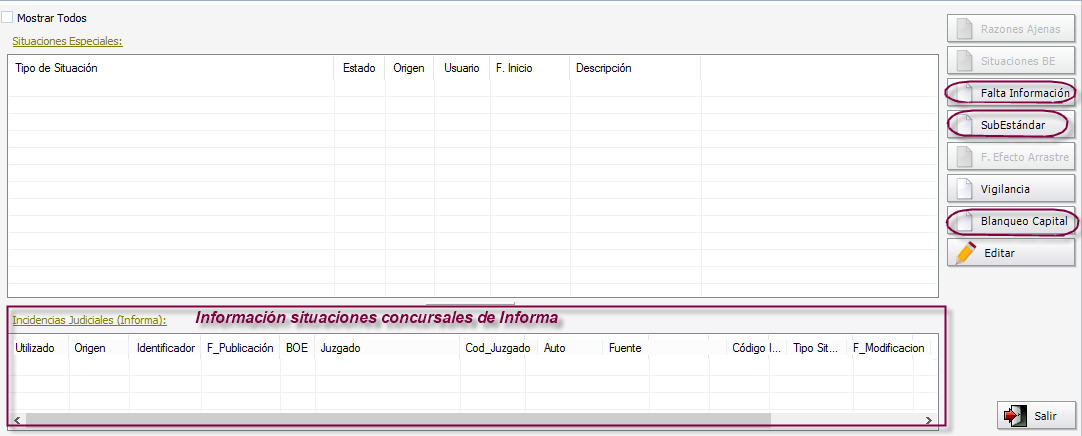
- "Mostrar Todos"
 : Señalando esta opción que se encuentra en la parte izquierda de la pantalla, encima de la lista de Situaciones; permite visualizar incluso las situaciones de blanqueo de capitales que han sido dadas de baja (por defecto estará desmarcado).
: Señalando esta opción que se encuentra en la parte izquierda de la pantalla, encima de la lista de Situaciones; permite visualizar incluso las situaciones de blanqueo de capitales que han sido dadas de baja (por defecto estará desmarcado).
- Lista de situaciones especiales: Aquí se reflejan las distintas situaciones que se pueden dar con la siguiente información:
- Tipo de Situación: Contiene tanto los grupos de Situaciones Especiales, como el nombre asignado a las distintas Situaciones en las que está inmersa la identidad.
- Estado: en función de este valor la situación será o no tenida en cuenta en las provisiones:
- D-Definitiva (será tomado en cuenta en las provisiones).
- P-Provisional (no será tomado en cuenta en las provisiones).
- Origen: Cómo fue creada la situación especial:
- M- Manual. Fue generada desde esta pantalla.
- A- Automático. Se generó automáticamente junto con un rango de identidades.
- Usuario: que dio de alta la Situación.
- F. Inicio: Fecha desde la que se tendrá en consideración la Situación.
- Descripción: Breve comentario de las características del blanqueo de capitales.
- F. Fin: en caso de que estemos mostrando todas, nos mostrará la fecha en la que se dió de baja.
Las acciones que se pueden realizar son:
- Falta de Información, este se habilitará si el parámetro Separar falta de información del factor 250 está a sí en los parámetros de G3 en la pestaña otros. Se trata de un Caso particular de SubEstándar, que solo se puede generar con un Tipo de Situación Especial concreto (FI – Falta Información), y su % de Provisión Mínima NO SE PUEDE MODIFICAR, pues ya está prefijado por el sistema.
- SubEstandar
- Blanqueo Capital. Desde aquí podremos crear una nueva situación de blanqueo de capital.
- Editar. Podemos editar un blaqueo de capital haciendo doble Click en ella, o seleccionándola y pulsando a continuación el botón "Editar". Sólo pueden ser editadas cuando estén ACTIVAS, es decir, que no tengan fecha de baja.
Desde la edición nos permite:
- Dar de baja, indicando una Fecha de Baja. Existe una restricción que obliga a que la fecha de baja sea posterior o igual a la fecha de alta y no superior a la fecha actual.

- Modificar el comentario: incluyendo o modificando el comentario que tenía.
- Información de situaciones concursales (Informa). Nos muestra las situaciones concursales obtenidas desde la aplicación externa de Concursos. Dicha información nos puede servir además de su carácter informativo, para vincular dicha información proporcionada por Informa con las situaciones concursales ya registradas en G3, o para registrar una nueva situación concursal en G3. Se ordenará por fecha de publicación más reciente.

